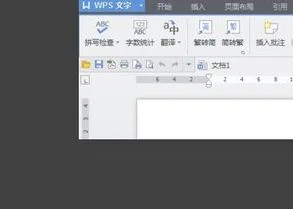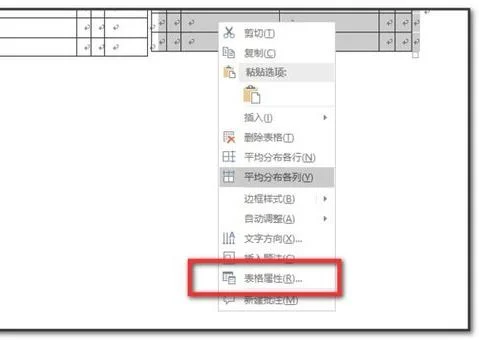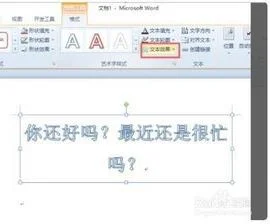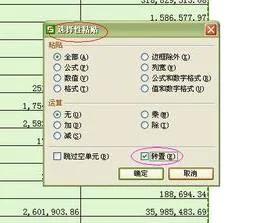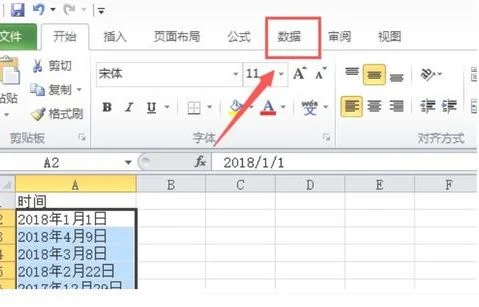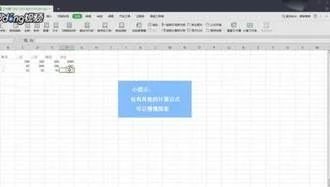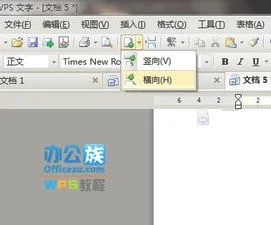1.在wps中,如何将一个数据表中的多个数据引入到另一个数据表的一个
选中表1,选中C2单元格,即语文项目中第一个要录入的成绩。选择“插入—函数”命令
在“或选择类别”中选择“查找与引用”
在对应的“选择函数”中选择“VLOOKUP”,点击确定
在出现的“函数参数”面板点击第一个选项箭头处的按钮
点击“张三”名字,即“A2”单元格,表示我们要查找“张三”的成绩,点击上面的按钮回到面板上
点击第二个选项箭头处的按钮
选中表2,同时选择A列和B列,然后点击上面的按钮
因为在表2中语文成绩在第二列,所以第三项我们填入数字“2”
第四项我们直接填入“0”即可,点击确定
我们看到表1中张三的语文成绩出现了数值,该数值与表2相同
选中C2单元格,用填充柄下拉,所有的语文成绩就从表2填入表1中去了
2.WPS如何匹配2个表对应的数据
1、有A1:C24、E1:G27两组数据,需要在第二组名字后面数据中填入与第一组姓名相对应的成绩和国籍,没有的显示空格。
2、这里用到iferror和vlookup函数,IFERROR函数语法:=IFERROR(value, value_if_error)其逻辑为如果公式的计算结果为错误,则返回您指定的值;否则将返回公式的结果。VLOOKUP函数语法:VLOOKUP(lookup_value,table_array,col_index_num,range_lookup)其逻辑为在某一区间内搜索搜索区间外某一单元格的值,找到后填充从找到的这一单元格数之后第几列的数值。
3、在F2单元格中输入=IFERROR(VLOOKUP(E2,$A$2:$C$24,2,0),"");其逻辑表示在A2:C24区域中搜索E2,找到后填充第二列数据,其中$A$2:$C$24中$符号表示绝对引用,方便公式拖动时查找区域不变,其输入方式可以为输入A2:C24之后按F4;数值0表示精确查找,当查找不到数值运算错误则显示空值(""),回车显示运算结果。
4、点击F2将鼠标定位到F2单元格,按住shift键,点击F27,选中F2:F27区域,按住Ctrl+D,将公式填充到整列选中区域。
5、同理在G2单元格输入=IFERROR(VLOOKUP(E2,$A$2:$C$24,3,0),""),并将公式填充到整列。
3.如何把WPS表格中不同的两列数据中的相同数据筛选出来
1、打开WPS表格,在表格的A列和B列中输入需要筛选的数据,选择A1和B1单元格。
2、点击页面上方工具栏中的“插入”并选择“筛选”按钮。
3、在选中的A1和B1单元格中添加了筛选按钮。
4、点击A1单元格的筛选按钮,选中数据“1111”。
5、然后再点击B1单元格的筛选按钮,选择“1223”。
6、点击确定,即可在表格中展示出筛选两列数据中相同数据的效果。
4.WPS表格中两行数据如何筛选
1.如果想精准筛选数据,或者利用更多功能,数据->;筛选这个功能比较适合。
2.点击你想筛选数据的那一列,右则会有相应的提示,选择你需要的方式。
3.然后会弹出一个窗口,这里选择你所需要的方式,然后输入相关的内容就可以。
4.在工具栏的最右侧会有一个排序和筛选的功能,利用这个可以达到与上一个方法相同的效果,这个可以根据个人习惯来。
5.条件格式同样是筛选中我们经常会用的功能,他会把某一类的单元格标示出来,然后我们会颜色排序,可以快速找到某一类数据。
6.这里使用的方面是这一列数据中把大于1的数据标红,如图所示,相应的数据已经出来。
7.选择按颜色排序,快速找到这一类的数据。
5.wps表格中怎么在两个表中匹配不同的数据
=VLOOKUP(A2,Sheet2!D:F,3,0)
公式表示:在Sheet2的D列精确匹配与当前工作表的A2相同的单元格,并返回对应第3列(Sheet2的F列)数据。
Excel中跨表格批量查找匹配数据方法:
1、从网上随机找些身份证号,人员姓名(注,此处人员姓名与身份证号没有直接的对应关系,数据只做演示使用,请勿用作其他用途)。一共两张表,一张‘姓名与身份证号对照表”,一张“工号与身份证号对照表”,我们要做的是在第二张表中插入员工姓名;
2、在“工号与身份证号对照表”中插入一列“工号”;
3、在单元格中输入公式=Mathc(C2,),然后点击另一张表;
4、在打开的另一张表中选择要查询的数据区域,也就在要在什么地方来查找这个身份证号码;
5、然后输入“,0”,这样完整的公式就是=MATCH(C2,工号与身份证号对表!$F$2:F$28,0),最后就地回车,系统会自动返回到第一个表中;
6、返回到第一个表中后单元格中显示的数值和公式分别如下图所示,如果有其他的东西就说明公式不正确,请重新操作;
7、这时得到的是这个身份证在第二个表中所在的行的数据,可以验证一下看看。如图这个身份证在第二个表中的第一行。为了验证结果的正确性,第二个表格中身份证的数据和第一个表格中是一样的(当然实际情况不会是这样的,但这并不影响公式的使用)。
8、下一步我们就要找它所对应的工号给抓取过来,输入公式:=index(点击第二张表(工号所在表)选择相应工号所在区域,MATCH(C2,工号与身份证号对照表!$F$2:$F$28,0));注意,所有区域的选择要改成绝对应用;
9、最后一步就是自动填充就可以了。
6.wps怎样在两列数据中找出不同的数据
1、电脑打开WPS表格。
2、打开WPS表格后,在C1单元格中输入公式=IF(A1=B1,"相同","不同")。
3、输入公式后,按回车键,如果相同就会显示相同,下拉复制公式。
4、复制公式后,不同的就会显示不同。
7.如何用wps筛选多个表格
1. 首先,打开一个新的工作表,输入数据。切换到“开始”选项卡,先点击数据区域的任一单元格,再点击“自动筛选”,接下来,就可以按照各种条件筛选自己想要的数据。接下来,我们做几个实例。
2. 第一个实例:筛选出管理部的人员数据。首先,点击部门单元格右下方的倒三角形,将”全选“前面的打勾取消了,再在”管理部“前面打勾,最后点击”确定“,这样就把管理部的人员筛选出来了。
3. 如果想要恢复所有数据,只需要,再次点击部门单元格右下方的倒三角形,在下拉菜单中点击”清空条件“按钮,这样就可以把原数据显示出来了。
4. 第二个实例:筛选出姓名中带”小“字的人员数据。,点击姓名单元格右下方的倒三角形,在下拉菜单中的搜索中输入”小“字,点击”确定“就可以筛选出相关的数据了。
5. 第三个实例:筛选出笔试分数小于90分的人员数据。点击笔试分数单元格右下方的倒三角形,再点击下拉菜单右上角的”数字筛选“,选择”小于“,在弹出的”自定义自动筛选方式“对话框中输入”90“,点击”确定“就完成了。
8.如何在WPS中将俩张表中相同的数据比对出来
WPS表格内,可以使用高亮显示重复值查看相同重复数据.让显示出来.
1、打开需要操作的表格并使用鼠标左键选中.
2、点击菜单栏的数据,选择重复项下拉小箭头,点击高亮显示重复项,选择设置,跳出对话框,选择确定,即可查看.